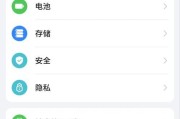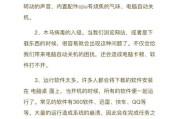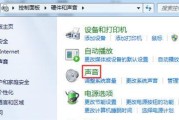随着科技的发展,U盘已经成为我们日常生活中必不可少的存储设备之一。然而,有时我们会遇到U盘无法完成格式化的问题,这给我们的工作和生活带来了很多麻烦。本文将为大家介绍一些常见的解决方法,帮助您快速修复U盘无法格式化的问题。

1.检查U盘连接和电脑设置
当U盘无法完成格式化时,首先需要检查U盘是否正确连接到电脑,并确保电脑的USB端口正常工作。
2.关闭可能影响格式化的应用程序
有时,某些应用程序可能会占用U盘的使用权,导致无法完成格式化。在进行格式化之前,关闭所有可能影响U盘的应用程序。
3.尝试使用其他电脑进行格式化
如果在一台电脑上无法完成格式化,可以尝试将U盘连接到另一台电脑上进行格式化。这有助于判断是U盘本身的问题还是电脑的问题。
4.检查U盘是否已写保护
某些U盘可能带有写保护开关,如果开启了写保护,就无法对其进行格式化。检查U盘是否有写保护开关,并将其关闭。
5.使用磁盘管理工具进行格式化
如果无法通过常规方式格式化U盘,可以尝试使用磁盘管理工具进行格式化。打开磁盘管理工具,找到对应的U盘,右键点击并选择格式化。
6.检查U盘是否损坏
如果U盘存在物理损坏,例如连接口变形、芯片断裂等,就无法完成格式化。可以检查U盘外观是否有损坏,并尝试使用其他U盘来验证问题。
7.更新或重新安装USB驱动程序
有时U盘无法格式化可能是由于USB驱动程序出现问题所致。可以尝试更新或重新安装USB驱动程序来解决问题。
8.使用命令提示符进行格式化
如果仍然无法完成格式化,可以尝试使用命令提示符来格式化U盘。打开命令提示符窗口,输入相应的格式化命令来进行操作。
9.清除U盘的分区表信息
U盘的分区表信息可能会导致格式化失败,可以尝试清除分区表信息并重新进行格式化。
10.检查U盘是否有坏道
坏道可能会导致U盘无法完成格式化,可以使用专业的坏道修复工具来修复U盘上的坏道。
11.重置U盘
在尝试以上方法后,如果U盘仍然无法格式化,可以尝试对U盘进行重置操作,将其恢复到出厂设置。
12.使用数据恢复软件拯救数据
如果U盘无法格式化且重要数据未备份,可以使用数据恢复软件来尝试恢复数据,并将数据保存到其他设备中。
13.联系U盘厂商或专业维修人员
如果上述方法都无法解决问题,建议联系U盘厂商或专业维修人员寻求帮助。
14.提前备份重要数据
避免U盘无法格式化带来数据丢失的风险,建议提前定期备份重要数据。
15.注意U盘使用环境和方式
在日常使用中,注意保护好U盘,避免受到物理损坏或病毒感染等问题。
当遇到U盘无法完成格式化的问题时,我们可以采取多种解决方法来修复。首先检查U盘连接和电脑设置,关闭可能影响格式化的应用程序。如果问题依然存在,可以尝试使用其他电脑进行格式化,检查U盘是否写保护或损坏。同时,使用磁盘管理工具、更新或重新安装USB驱动程序、使用命令提示符进行格式化等方法也是可行的。如果问题仍无法解决,可以联系厂商或专业维修人员寻求帮助。最重要的是,在使用U盘时要注意数据备份和保护,以避免数据丢失。
排除故障
U盘是我们常用的存储设备之一,但在使用过程中,有时会遇到无法完成格式化的问题。本文将介绍解决U盘无法完成格式化的一些常见方法,帮助读者解决这一问题。
排除硬件故障
1.检查U盘连接是否良好,确保U盘与电脑之间的接触正常。
2.更换USB接口,尝试将U盘插入其他可用的USB接口,以排除USB接口故障。
3.将U盘连接到另一台电脑上,确认是否为U盘本身的故障。
使用磁盘管理工具
4.打开磁盘管理工具,可以通过右键点击“此电脑”或“我的电脑”,选择“管理”,再选择“磁盘管理”。
5.在磁盘管理中找到对应的U盘,右键点击该分区,选择“删除卷”或“卸载”。
6.再次右键点击该分区,选择“新建简单卷”,按照向导进行操作,完成格式化。
修复文件系统错误
7.在“我的电脑”或“此电脑”中找到对应的U盘,右键点击该分区,选择“属性”。
8.在“工具”选项卡中,点击“检查”按钮,勾选“自动修复文件系统错误”。
9.点击“开始”按钮进行修复,等待修复过程完成后再尝试格式化U盘。
重装驱动程序
10.按下Win+R组合键,打开运行对话框,输入“devmgmt.msc”打开设备管理器。
11.在设备管理器中找到“磁盘驱动器”,展开该选项,找到对应的U盘。
12.右键点击U盘驱动程序,选择“卸载设备”,确认后再重新插入U盘,系统会自动重新安装驱动程序。
使用专业格式化工具
13.如果以上方法无法解决问题,可以尝试使用专业的格式化工具,如DiskGenius、DiskPart等。
14.下载并安装相应的软件,按照软件提供的操作指导进行格式化操作。
15.注意备份重要数据,在格式化之前确保将U盘中的重要数据妥善保存,并在格式化之后进行数据恢复。
U盘无法完成格式化可能是由硬件故障、文件系统错误、驱动程序问题等引起的。本文介绍了排除故障、使用磁盘管理工具、修复文件系统错误、重装驱动程序和使用专业格式化工具等解决方法,希望对读者解决U盘无法格式化的问题有所帮助。在进行任何操作前,请务必备份重要数据,以免造成数据丢失。
标签: #解决方法